耳机插主机上没有声音怎么办 台式电脑插入耳机没有声音怎么解决
时间:2024-03-25 来源:互联网 浏览量:
在使用台式电脑时,有时候我们会遇到耳机插在主机上却没有声音的情况,这种问题可能会让人感到困惑和烦恼,但其实解决起来并不难。我们可以检查一下耳机是否插紧了,或者是不是选错了音频输出设备。如果这些方法都没有解决问题,那么就需要进一步检查主机的声卡设置或者更新驱动程序来解决这个问题。希望以上方法可以帮助您解决台式电脑插入耳机没有声音的情况。
操作方法:
1.首先,第一步当然是将耳机插到耳机孔上啦。

2.打开“控制面板”,点击“硬件和声音”。
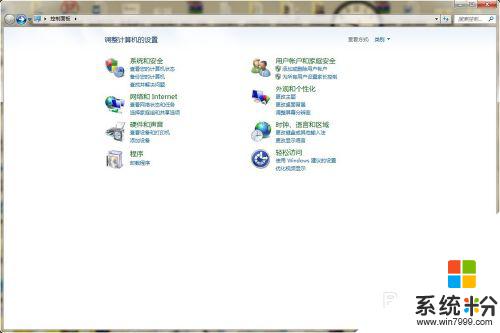
3.找到Realtek高清晰音频管理器,点击进入。
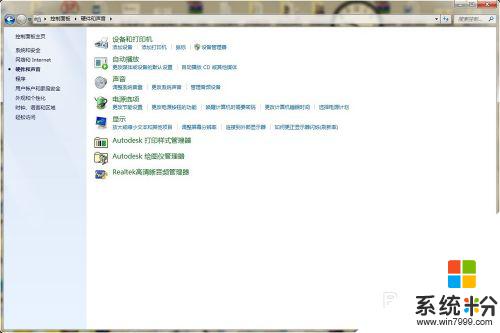
4.在Realtek高清晰音频管理器设置面板中可以看到右上角有一个文件夹样的按钮,点击进入。
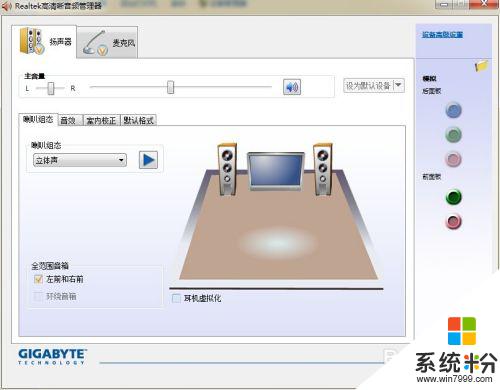
5.弹出对话窗口,将两个选项都打上勾,重启电脑,就可以从耳机里听到声音了
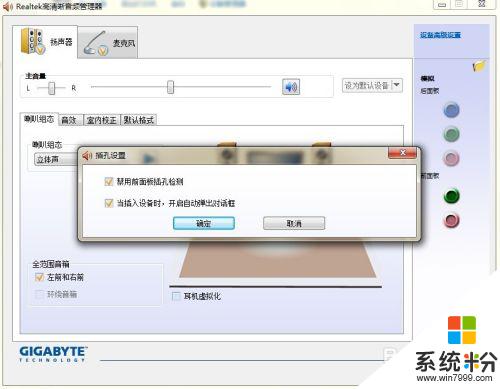
以上就是解决耳机插入主机后没有声音的全部内容,如果还有不清楚的用户,可以参考以上步骤进行操作,希望对大家有所帮助。
我要分享:
相关教程
- ·耳机插台式电脑上没有声音怎么办 插入耳机后台式电脑没有声音怎么办
- ·耳机插到电脑主机上没有声音怎么办 台式电脑耳机插入无声音怎么办
- ·台式主机插耳机没声音 插入耳机后台式电脑没有声音怎么办
- ·耳机插到台式机上为什么没有声音 插耳机后台式电脑没有声音怎么调整
- ·耳机没有声音怎么办;电脑上插入耳机没有声音怎么解决
- ·iphone插上耳机没声音 iPhone耳机插入没声音怎么办
- ·戴尔笔记本怎么设置启动项 Dell电脑如何在Bios中设置启动项
- ·xls日期格式修改 Excel表格中日期格式修改教程
- ·苹果13电源键怎么设置关机 苹果13电源键关机步骤
- ·word表格内自动换行 Word文档表格单元格自动换行设置方法
